Cómo navegar por la tienda ventanas de win8.1
No hay que confundir la tienda de Windows - que conecta directamente a la parte de Metro de azulejos de Ventanas - con la tienda de Microsoft, que tiene dos manifestaciones de Internet y de la carne en el espacio. Moverse en la Tienda Windows es un poco raro. Los siguientes consejos pueden ayudarle a moverse alrededor y encuentra lo que está buscando:
Conteúdo
- Cuando esté listo para aventurarse en la tienda de windows para aplicaciones de baldosa, toque o haga clic en el azulejo tienda.
- Usted necesita una cuenta de microsoft para llegar a ninguna parte más allá de la búsqueda básica. si ha iniciado sesión en windows con una cuenta local, el requisito de la cuenta de microsoft que splats justo en la cara.
- Para pedir una aplicación, toque o haga clic en azulejo de la aplicación.
- Para ver las aplicaciones por grupo, en la pantalla principal tienda, desplácese a la derecha.
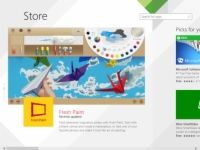  Agrandar Agrandar1 Cuando esté listo para aventurarse en la tienda de Windows para aplicaciones de baldosa, toque o haga clic en el azulejo tienda.La tienda de Windows es el único lugar usted puede conseguir programas que se ejecutarán en el lado de metro de azulejos de Ventanas. | 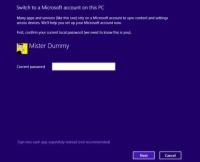  Agrandar Agrandar2 Usted necesita una cuenta de Microsoft para llegar a ninguna parte más allá de la búsqueda básica. Si ha iniciado sesión en Windows con una cuenta local, el requisito de la cuenta de Microsoft que Splats justo en la cara.Si usted decide usar una cuenta local, pero necesita iniciar sesión con una cuenta de Microsoft para obtener actualizaciones o nuevas aplicaciones de la tienda de Windows, configurar una cuenta de Microsoft falso y utilizar el servicio ofrecido a iniciar sesión en cada aplicación por separado. De esa manera, se le advirtió antes de aventurarse en otro lugar que requiere una cuenta de Microsoft. | 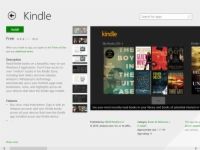  Agrandar Agrandar3 Para pedir una aplicación, toque o haga clic en azulejo de la aplicación.La tienda te lleva directamente a la pantalla de pedidos para la aplicación. Por ejemplo, si toca o hace clic en el mosaico para la aplicación Kindle, verá la página de pedido. A la izquierda, se ve un panorama general de la aplicación y se puede obtener una lista de características más detallada haciendo clic o pulsar el Mostrar Más enlace. Deslizante hacia la derecha, y ves las Calificaciones y comentarios. Aún más a la derecha, y usted debería ver una historia de liberación (excepto propias aplicaciones de Metro de Microsoft, por supuesto), la lista de permisos necesarios, idiomas y enlaces a la página del fabricante. La categoría no debería impresionar - es la sabiduría acumulada de todas las personas que han molestado en evaluar la aplicación. Pero la sección de idiomas soportados, si es que existe, puede ser interesante - y la lista de permisos es detallado y minucioso. Por lo menos, se puede ventilar el bazo en la página de comentarios si la aplicación no está a la altura de sus expectativas. |
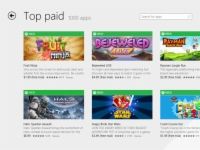  Agrandar Agrandar4 Para ver las aplicaciones por grupo, en la pantalla principal tienda, desplácese a la derecha.Usted ve Picks for You (hay una razón por la cual Bing recoge todos esos datos, ¿eh?), Populares ahora, Estrenos, mejor pagados y gratuitos más destacados. Por ejemplo, si se desplaza a la derecha, y luego toque o haga clic Superior Pagados, verá la masa muestra. |





